Twitter自動ツールでほぼ必須級のTwitterAPI。
APIってよく聞くけどそもそも何なのか分からない方も多いのではないでしょうか。
最近Twitterでアダアフィを始めた人であれば、聞いたことはあるけどめんどくさそうでやってない…なんて人も多いでしょう。
そんな人でも、この記事を読むことでAPI取得マスターになれる事間違いなしです!
- TwitterAPIとは
- TwitterAPIの取得方法
- TwitterAPI取得の流れ(V1Access)
- TwitterAPI取得の流れ(V2Access)
- V2Accessの申請画面までの流れ
- V2Accessの申請
- Basic info
- Intended use
- ①How will you use the Twitter API or Twitter Data?
- ②Are you planning to analyze Twitter data?
- ③Will your App use Tweet, Retweet, Like, Follow, or Direct Message functionality?
- ④Do you plan to display Tweets or aggregate data about Twitter content outside Twitter?
- ⑤Will your product, service, or analysis make Twitter content or derived information available to a government entity?
- Review
- Terms
- Twitterからのメールを待つ
- 取得したAPIキーを確認・設定する方法
- これでみんなもTwitterAPIマスター!
TwitterAPIとは
ユーザーが本来自分で操作するものをプログラミング(コマンド)で制御するためのシステム(仕組み)。
例えば、ハートマークを押したらいいね出来ますという機能をツール上で行うときにプログラムとTwitterの橋渡しになるもの。
手の動作をプログラミングに移し替えたもの。
人間が手動で動かす部分が自動のプログラムに変わったよ!
なんて色々な言い方ができますが、正直知らなくても大丈夫です。
本来、自分以外に自分のTwitterアカウントを動かしてもらおうと思ったら、ユーザーネームとパスワードを教えなければなりませんが、それは怖いのでその人(ツール)にしか使えない合鍵的なものを渡していると思って貰えればOKです。
詳しく知りたい人はTwitterの公式ページから見てみてください。
TwitterAPIの取得方法
ここではPC版画面の画像を使いながら解説していますが、スマホでも出来ますのでご安心ください。
下準備
TwitterAPIを取得するには電話番号の登録が必須です。
まずは電話番号を登録してみましょう。
既に登録済みの方は飛ばしてもらって構いません。
Twitterアカウントにログインし設定を開く
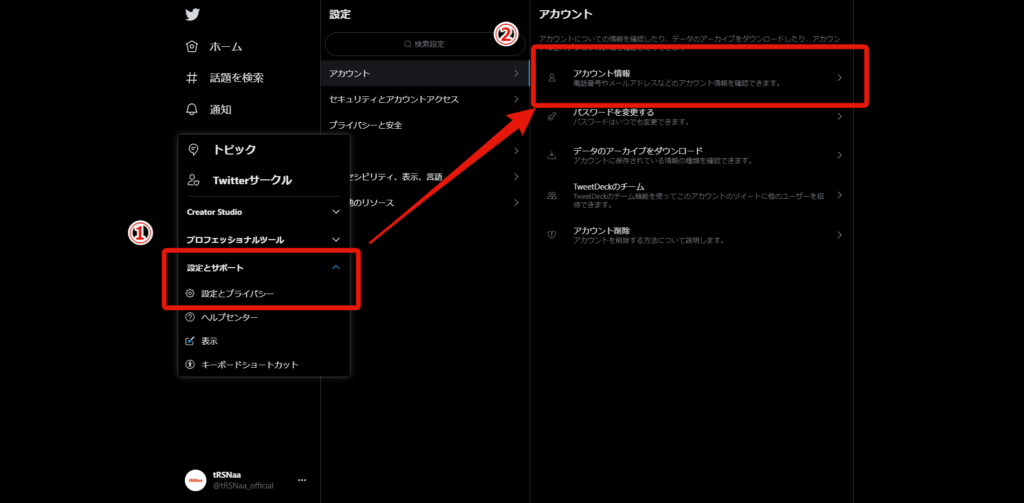
「Twitterの設定」を開いたら「アカウント情報」を開きましょう。
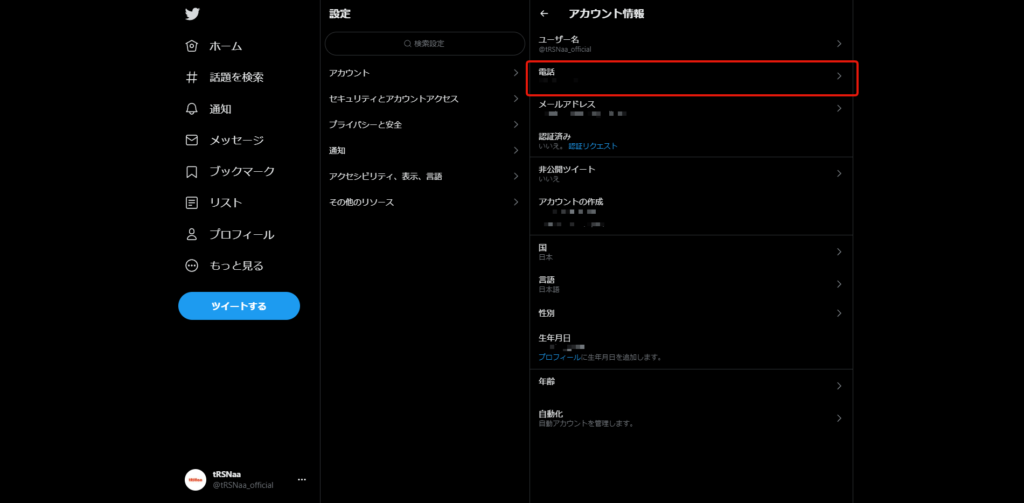
すると上のような「電話」と言う項目がありますのでこちらから自分の電話番号を登録しましょう。
電話番号を入力し、認証されれば完了です。
TwitterAPI取得の流れ(V1Access)
V1Accessの申請
まずは上記サイトへアクセスしましょう。
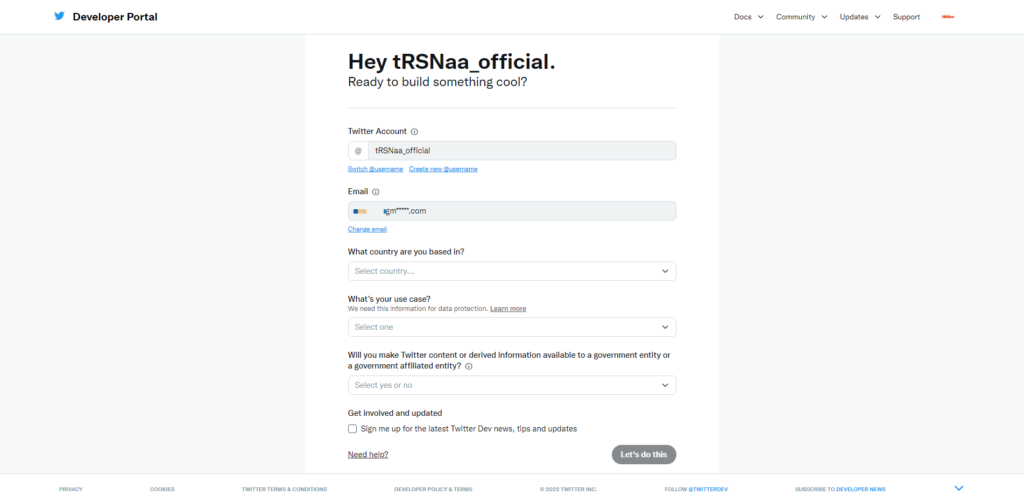
すると上のような画面になります。
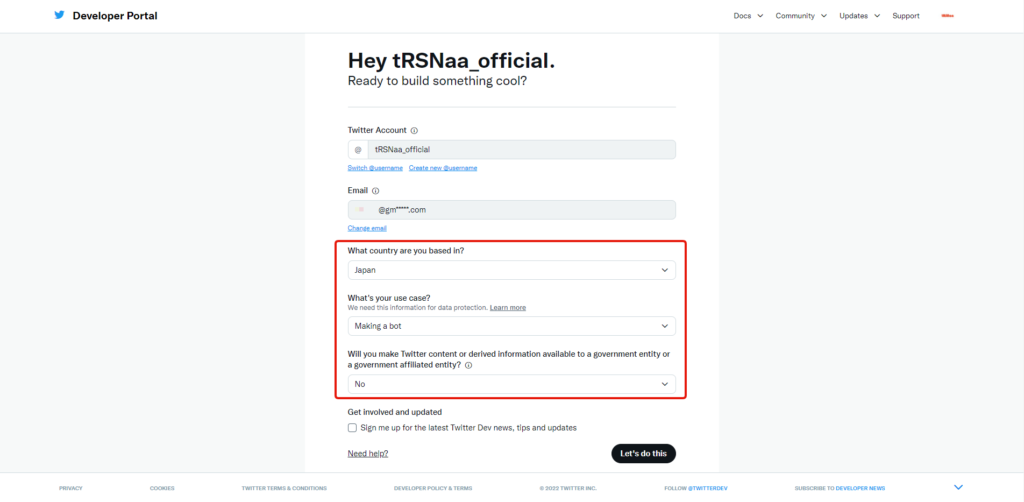
赤枠の中を選択するだけで大丈夫です。
下のチェックは入れても入れなくても大丈夫です。Twitterのニュースを受け取りたい方はチェックしておくとメールアドレス宛に開発者向けのニュースが届きます。
設定が完了したら右下の「Let’s do this」を押すと次のページに移動します。
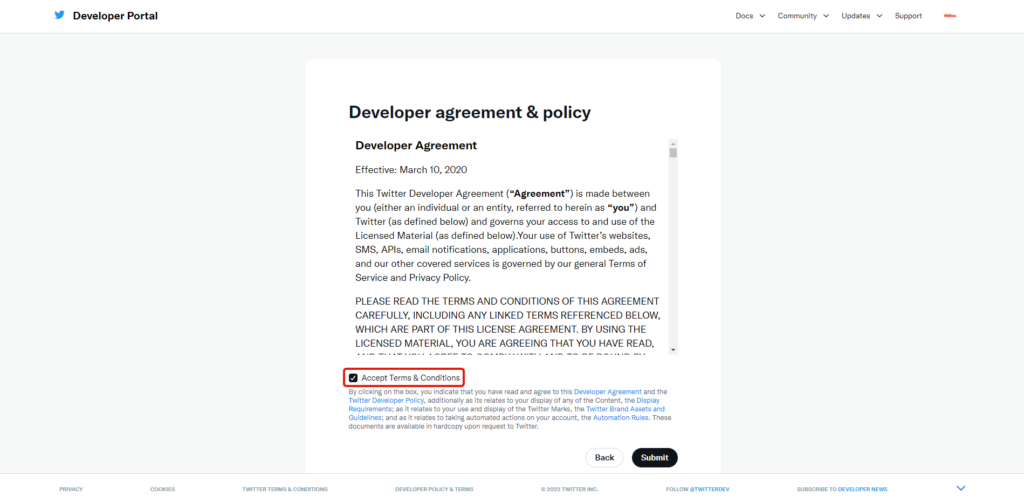
プライバシーポリシーに同意するかしないかの画面になります。
チェックしないと進めないのでしましょう。
Twitterの開発者契約及びポリシーをしっかりと確認してチェックを入れましょう。
チェックを入れ終わったら右下の「Submit」を押しましょう。
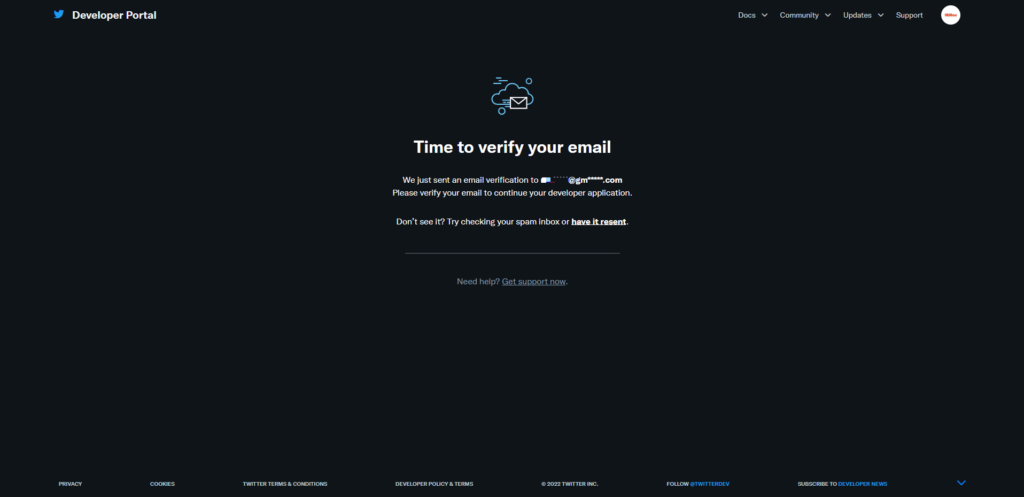
V1Accessの登録完了メールが届きますので確認します。
![]()
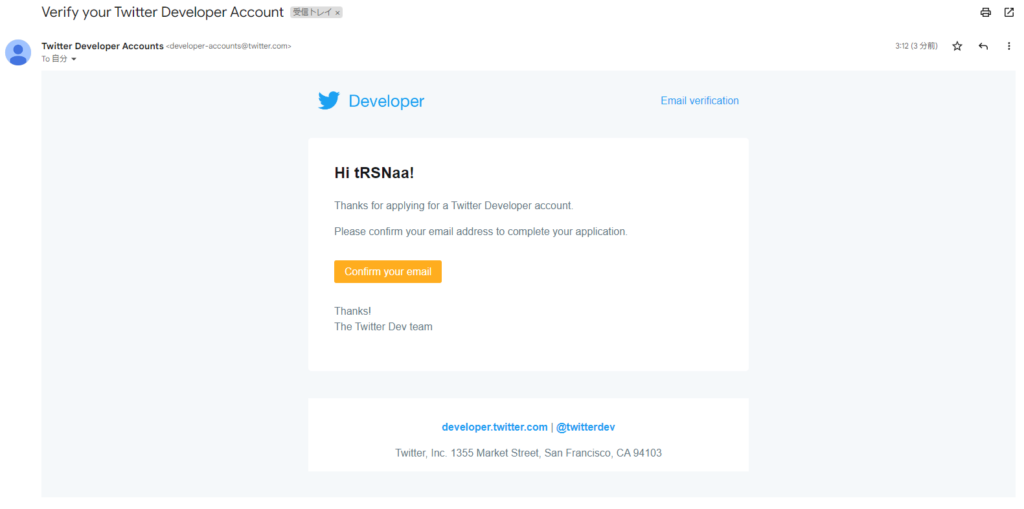
「Confirm your email」を押すと確認が完了し、「Developer portal(開発者画面)」へとアクセスすることができるようになります。
V1Accessの設定
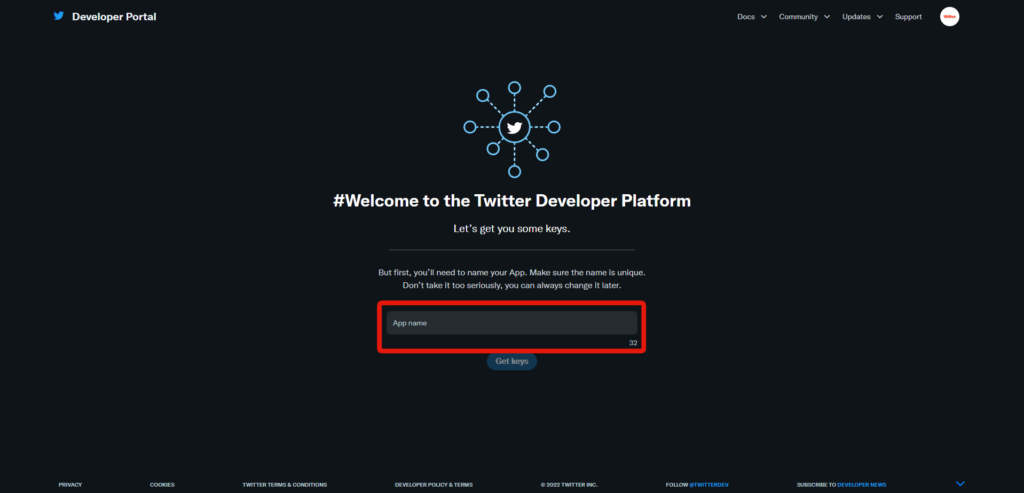
申請が完了したら、次はTwitter上で見える情報を設定していきます。
最初に決めるのは「App name」です。
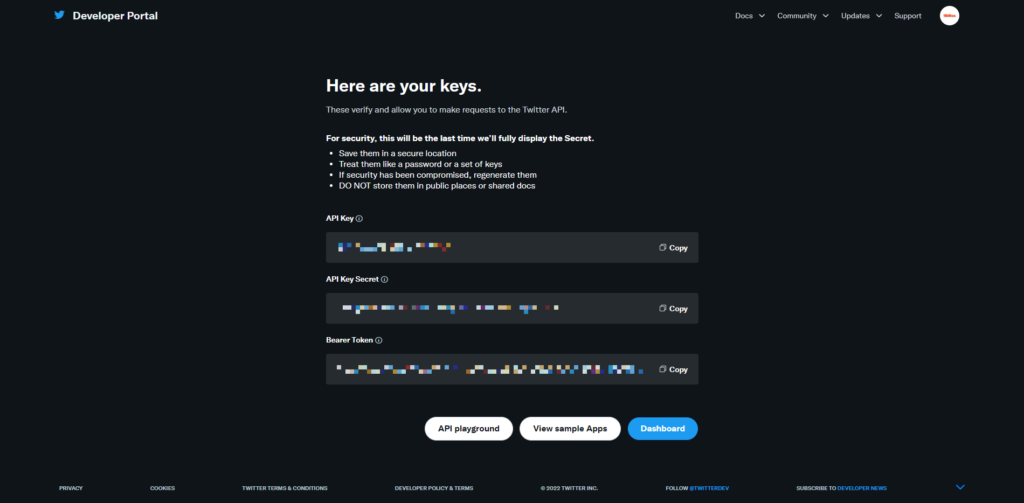
Twitter上での表示名を決めたら、早速API Keyが発行されます。
これは基本的にこの1回しか確認できませんのでしっかりとメモ等にコピペしておきましょう。
(最悪忘れても再発行は出来ますが、その場合再発行する前のAPI Keyを使用できなくなりますので注意しましょう。)
また、ここでコピぺしたAPI KeyとAPI Secretはツールを利用するときに入力しなければなりませんので、控えておきましょう。
コピペが完了したら、右下の「Dashboard」を押すと確認のポップアップが表示されます。
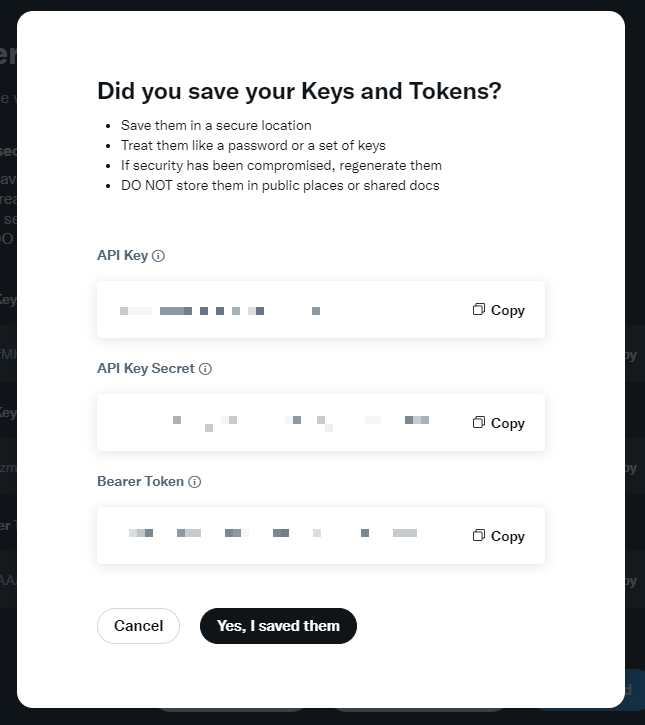
ちゃんと保存したかどうかの最終確認をされます。
まあ、最悪再発行できるので本当に最悪の場合はデータが飛んでしまっても大丈夫です。
保存が完了していればそのまま「Yes,I saved them」を押して完了しましょう。
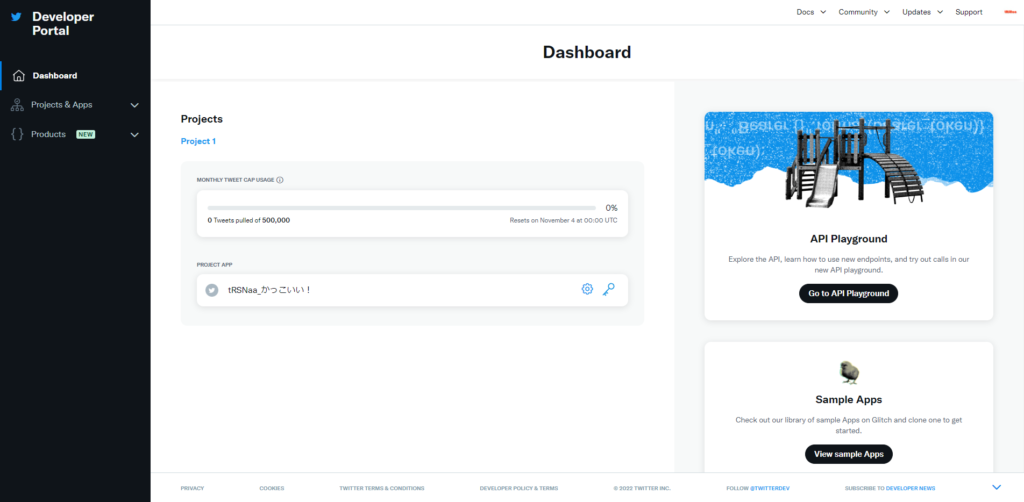
これで「Developer Portal」にアクセス可能になりました。
V1Accessはここまでで完了です。
殆どのツールはV2Accessの認証をしておかないと使えない事が多いのでこのまま流れで解説していきます。
TwitterAPI取得の流れ(V2Access)
V2Accessの申請画面までの流れ
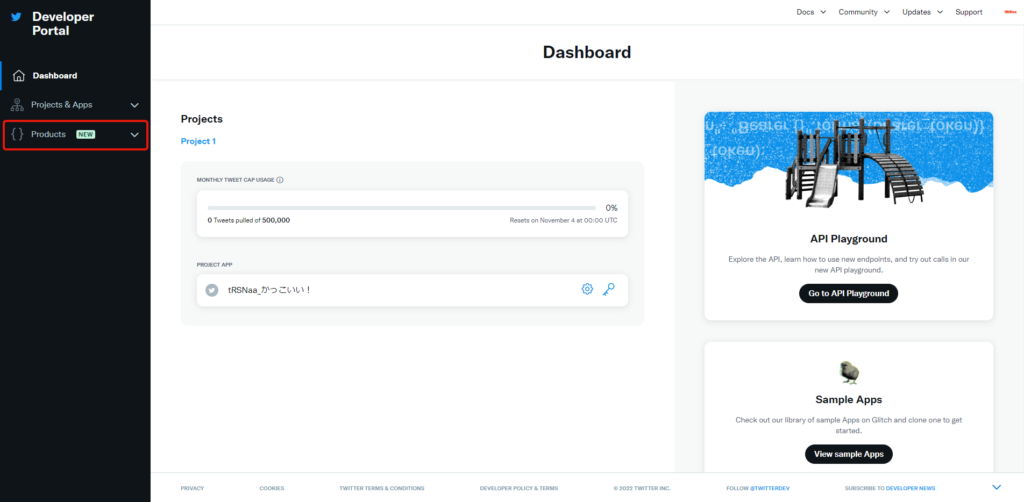
Developer Portalにアクセスしたら、左のタブから赤枠で囲った「Products」タブを開きましょう。
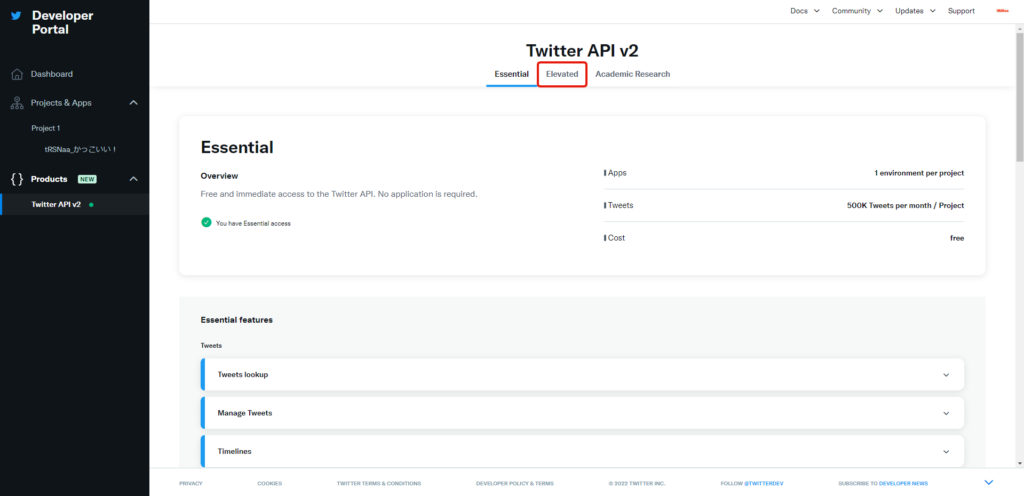
開いたら上のタブから「Elevated」を選択します。
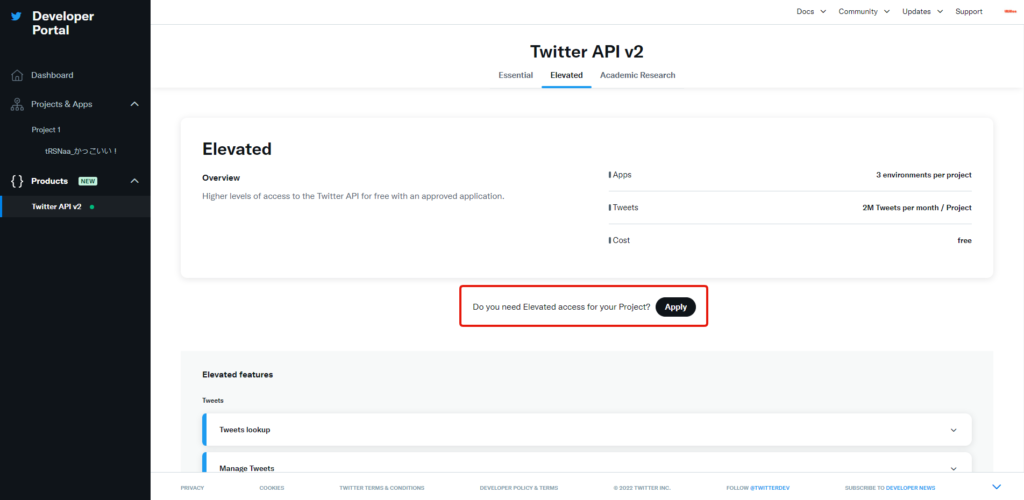
すると、APIv2の設定画面になりますので、赤枠の「Apply」を選択して取得申請画面を開きましょう。
V2Accessの申請
Basic info
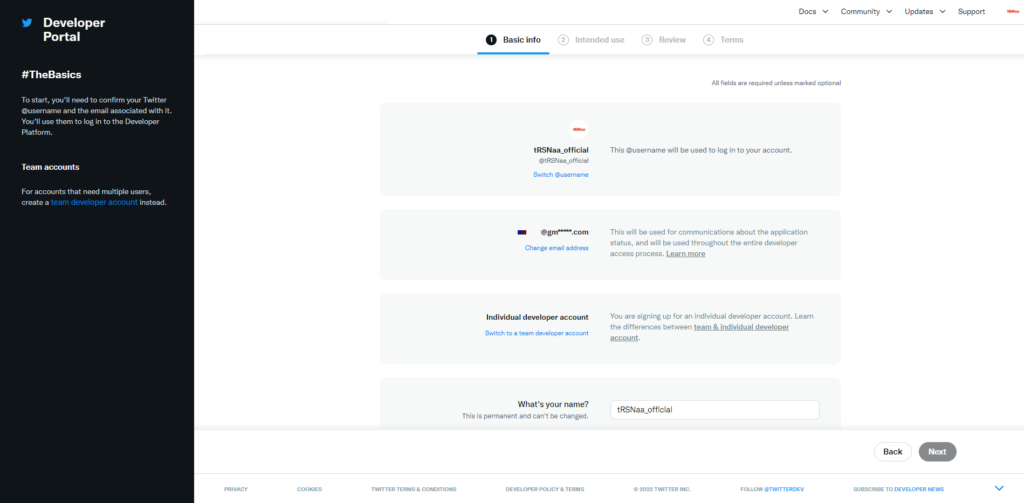
上のような画面になったら、あとは必要事項を記入していくだけです。
上の項目から1つずつ解説していきます。
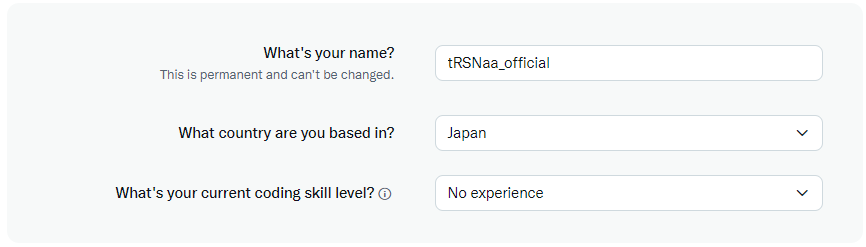
上から「名前」「住んでいる国」「開発をしたことがあるか」の3項目になっています。
基本的には画像のように設定すればOKです。
プログラムをしたことがある人は1番下の「開発をしたことがあるか」の項目を変えてもいいと思います。
全ての項目を選択出来たら次のページへ進みましょう。
Intended use
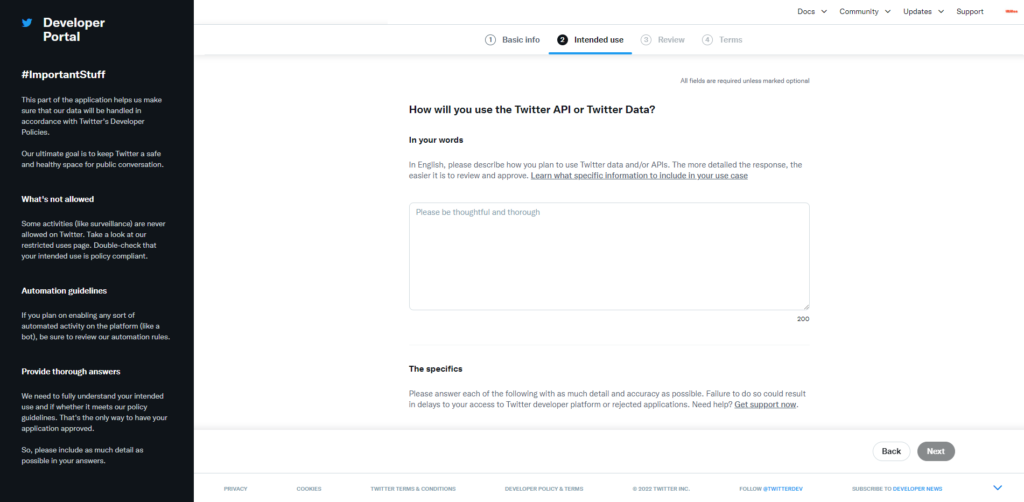
ここでは、TwitterAPIを「あなたが」「どのように」利用するかをTwitterさんに開示する部分になります。
1項目ずつ英語で回答する必要がありますので、翻訳ツール等を使って頑張りましょう。
①How will you use the Twitter API or Twitter Data?
日本語訳すると「Twitter API または Twitter データをどのように使用しますか?」となります。
一応僕が申請に使ったテンプレを置いておきます。
使用は自己判断・自己責任でお願い致します。
I am planning to use a tool that automatically posts my favorite videos using the Twitter API.
The tool can use the API to post popular videos from other sites to Twitter as soon as possible.
It will not store Twitter data or use it for any other purpose.
②Are you planning to analyze Twitter data?

「Twitterのデータを分析する予定はありますか?」と聞かれていますが、僕は分析するつもりはないのでNoにしました。
分析する予定がある方はきちんとその内容を書きましょう。
③Will your App use Tweet, Retweet, Like, Follow, or Direct Message functionality?
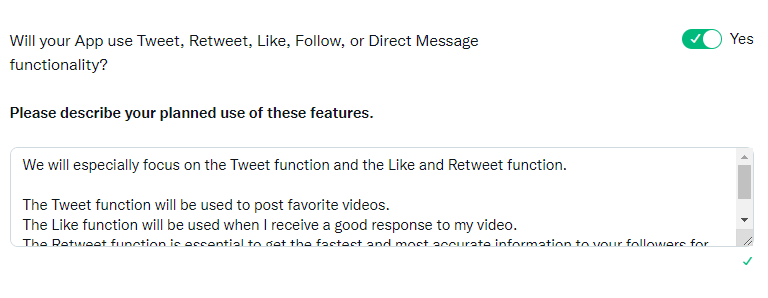
「アプリでツイート、リツイート、いいね、フォロー、またはダイレクト メッセージ機能を使用しますか?」
します。それがメインです。
We will especially focus on the Tweet function and the Like and Retweet function.
The Tweet function will be used to post favorite videos.
The Like function will be used when I receive a good response to my video.
The Retweet function is essential to get the fastest and most accurate information to your followers for accounts that post videos similar to yours.
④Do you plan to display Tweets or aggregate data about Twitter content outside Twitter?

「Twitter以外のTwitterコンテンツに関するツイートや集計データを表示する予定はありますか?」
普通に使う分にはないのでNo。
ブログとかでデータを載せたいのならYesにしておきましょう。
⑤Will your product, service, or analysis make Twitter content or derived information available to a government entity?

「あなたの製品、サービス、または分析によって、政府機関が Twitter のコンテンツまたは派生情報を利用できるようになりますか?」
自分のサービスでなければNoでOKです。
ここまで入力出来たら、次のページへ行きましょう。
Review
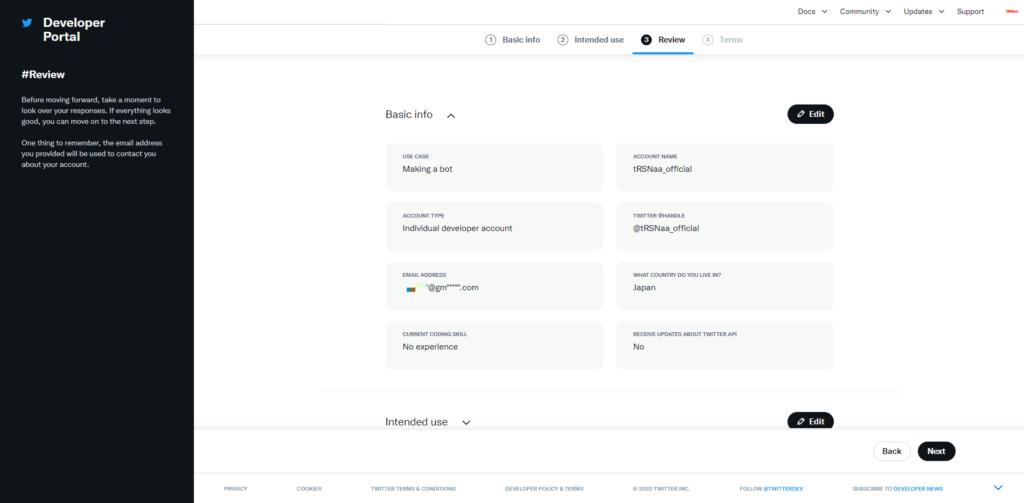
自分の入力内容を確認して大丈夫なら右下の「Next」を押しましょう。
Terms
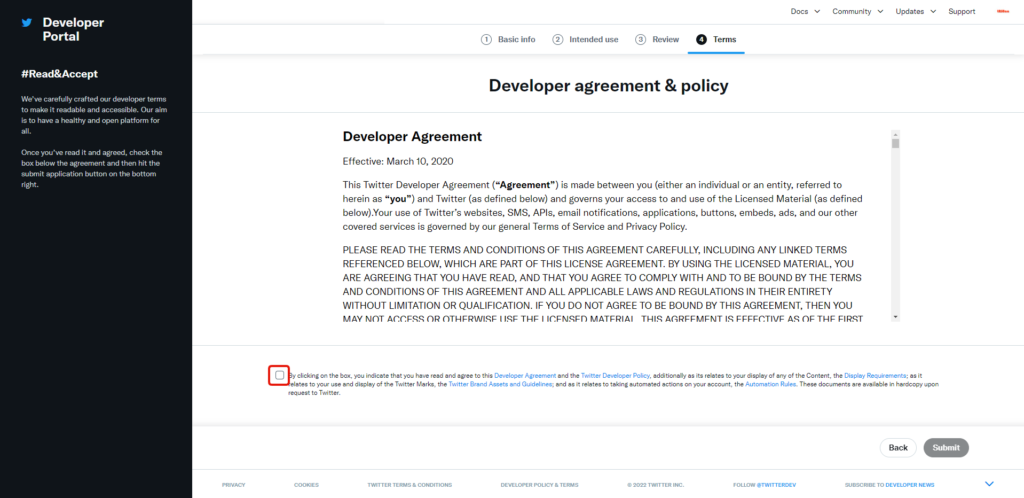
よくあるやつです。
Twitterの開発者契約及びポリシーをしっかりと確認してチェックを入れましょう。(2回目)
チェックを入れたら右下の「Submit」を押すとTwitter API V2Accessの申請作業は完了です。
Twitterからのメールを待つ
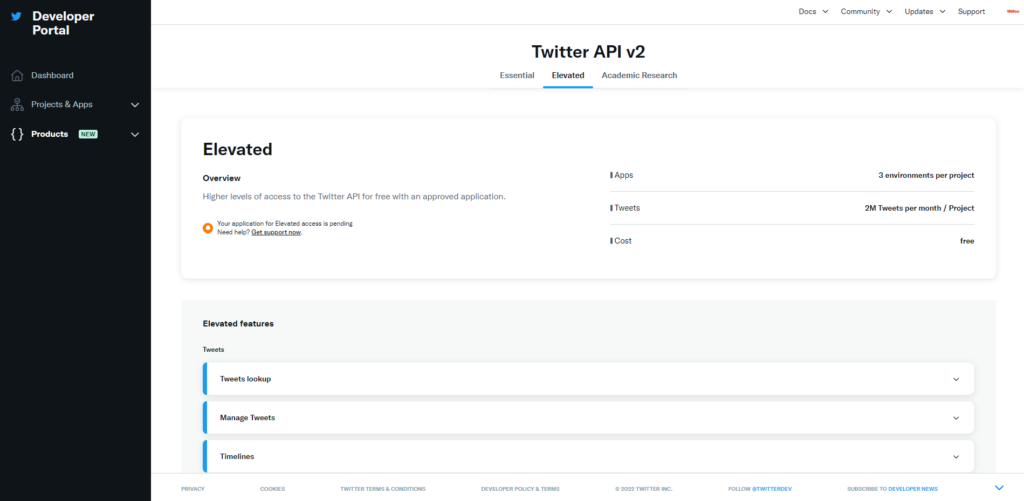
申請が完了したらTwitterからメールが届いているはずです。
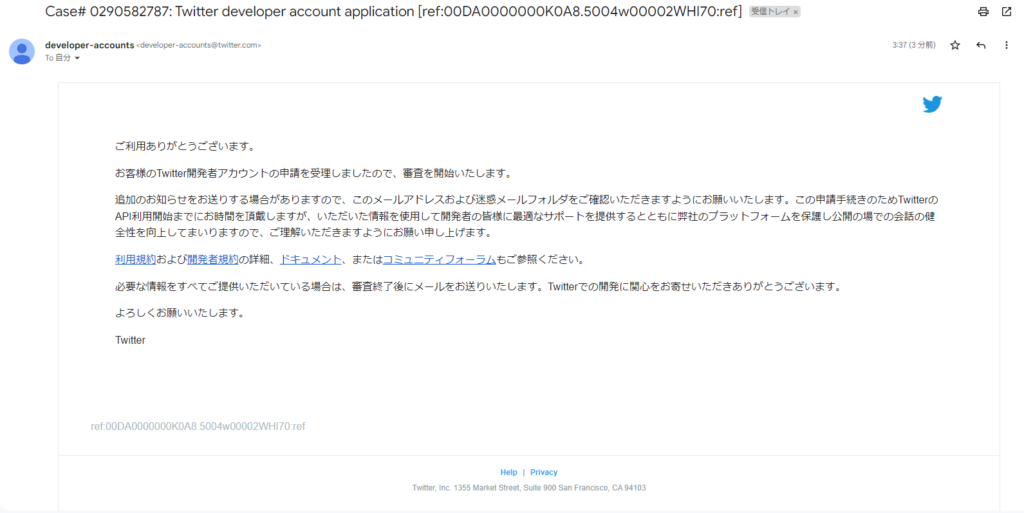
上の画像のようなメールが届いていれば申請は正常に完了していますので、あとはTwitterの審査を待つだけです。
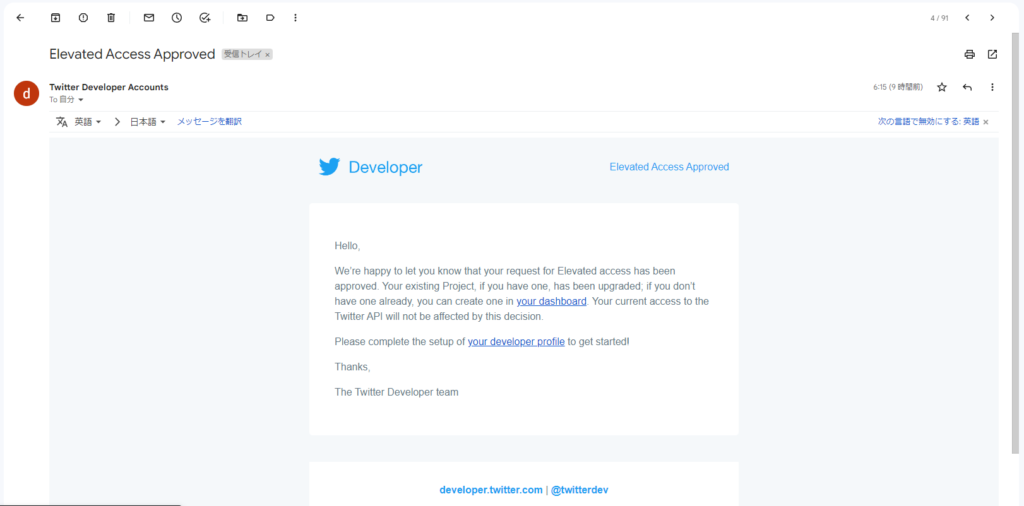
審査に通れば上のようなメールが届きます。
審査がもし通らない場合は、6種類程度のテンプレメールが送られてきますので、それに応じた返答を返せばOKです。
審査に通るかどうかは、運くらいの感じですので気落ちせずに返事を返しましょう。
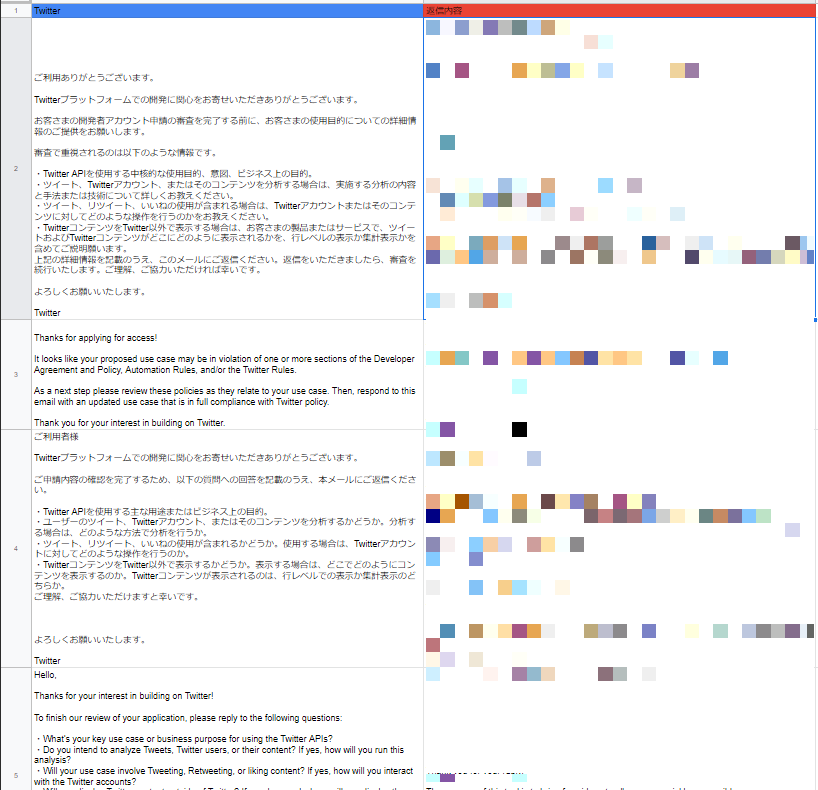
ちなみに、僕は上の画像のようにスプレッドシートで定型文を用意しています。
審査自体は定型文で通すことが可能なので、相手のメッセージに対応した文章を用意しておくと楽にAPI申請を通すことができますよ。
取得したAPIキーを確認・設定する方法
設定
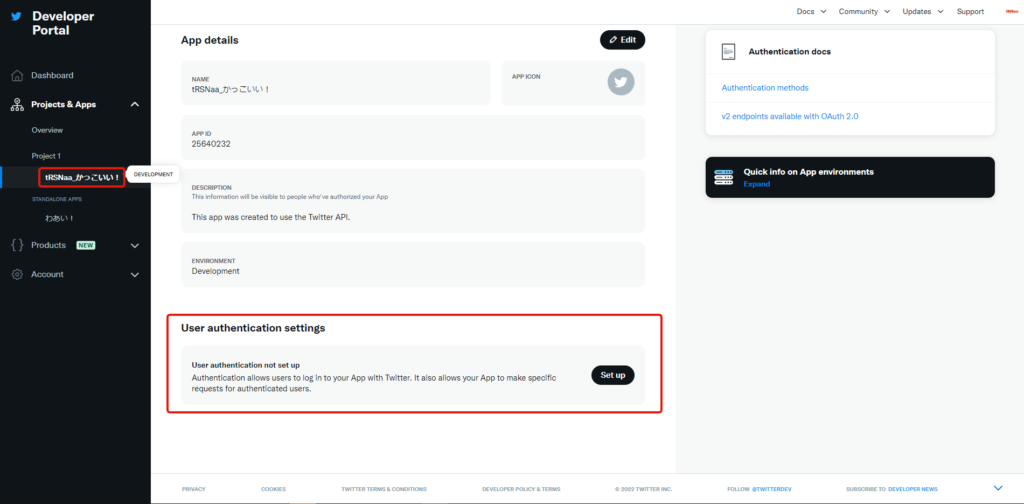
Developer Portalの「Project」を開くとAPIの設定をすることができます。
「Set up」を押すと設定が始まります。
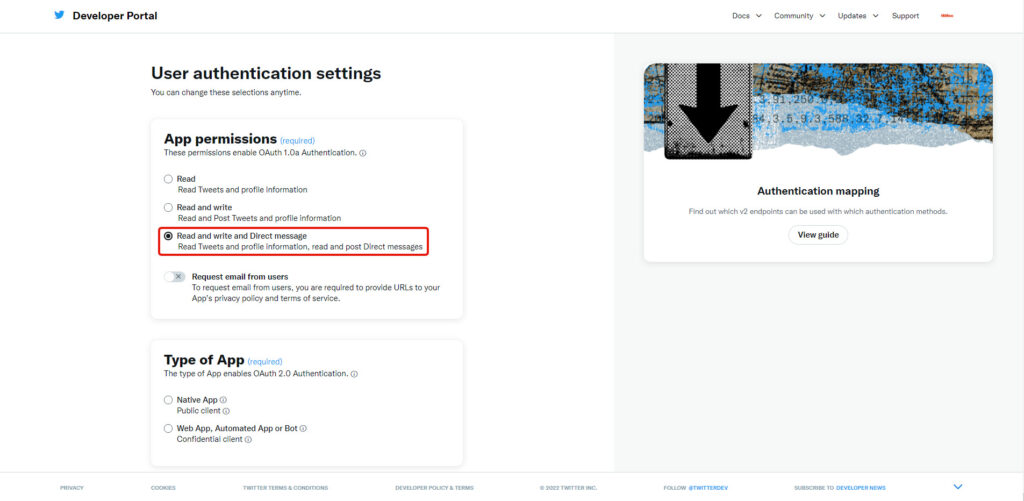
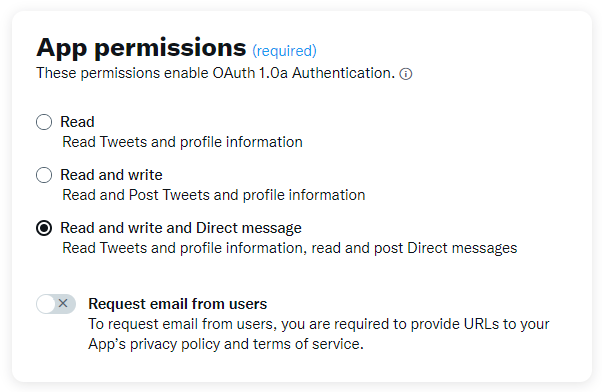
ここでは、使いたい機能によって選択する項目が変わりますが、1番下を選んでおくと基本全ての機能を使えますので間違いありません。
そこまでの機能が必要ない方は自分に合った箇所を選ぶようにしましょう。
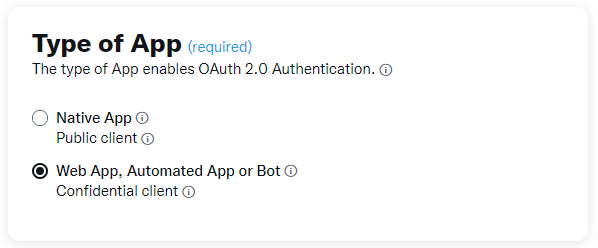
次の項目では、TwitterAPIを使うアプリケーションの種類を選択します。
よくわからない人は下を選んでおきましょう。
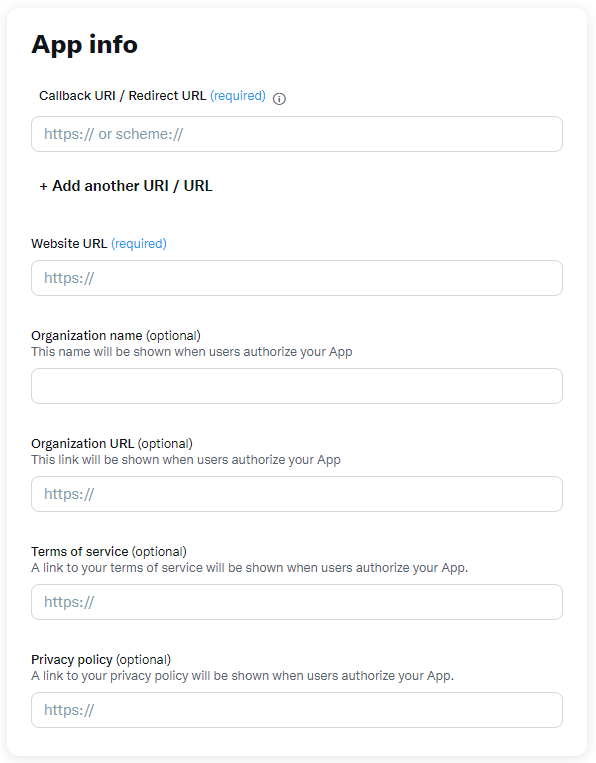
最後の項目では、TwitterAPIを使う際のポリシーやWEBサイトのURLを送信する必要があります。
ここは自分が使用するツールによって変わりますので、ツール作成者に聞いてみましょう。
自分でツールを作成する場合はしっかりとページを作成しておくことをおすすめします。
確認
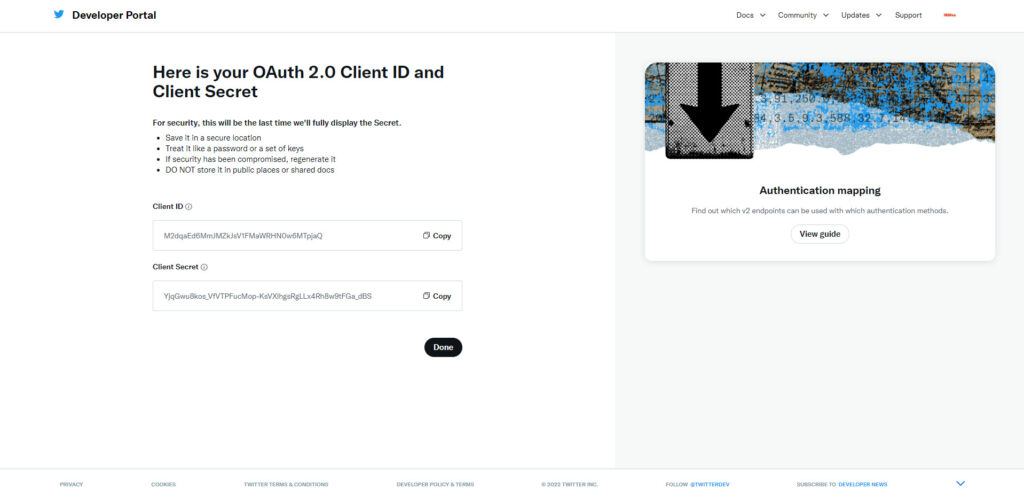
設定が完了したら、「Client ID」と「Client Secret」が発行されますので、コピペしておきましょう。
基本的にこの2つはツールを利用する時は必要ありませんので安心してください。
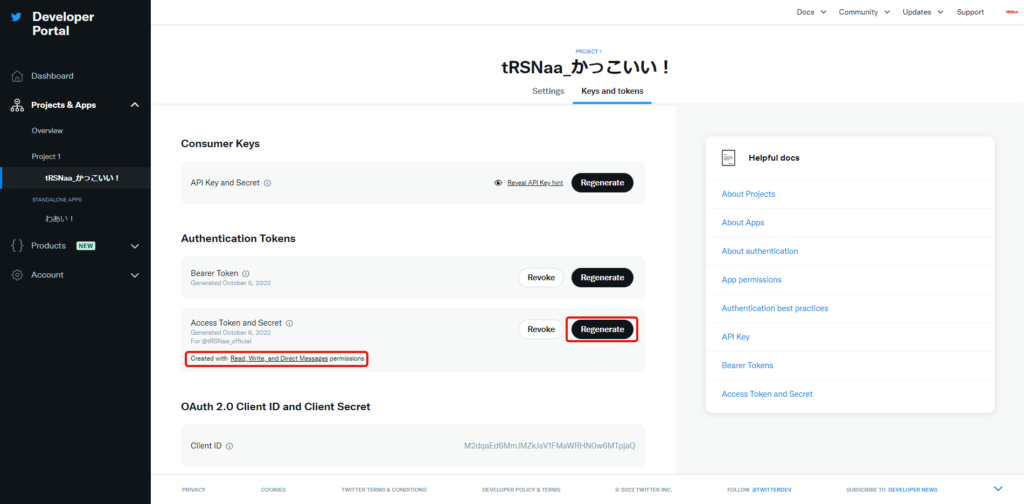
最後に「Access Token」と「Access Token Secret」を確認しましょう。
左側の赤枠に「Read only」と記載があれば、右側の赤枠にある「Regenerate」を押してコードを再発行しましょう。
発行が完了したら、「API Key」と「API Secret」と同様にコピペしておきましょう。
ここで取得した「API Key」「API Secret」「Access Token」「Access Token Secret」の4つがあれば基本的にどんなツールでも利用する事ができます。
これでみんなもTwitterAPIマスター!
早ければ1日でTwitterAPIを取得することができるようになりますよ!
頑張ってAPIキーを取得しまくりましょう!

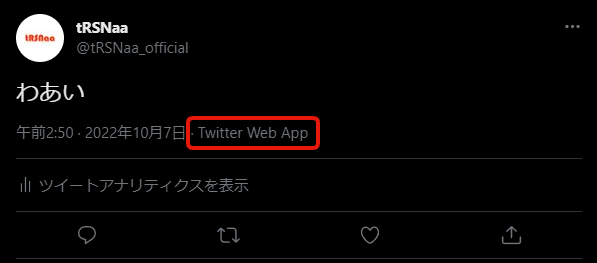 実際のTwitter画面だと上の画像の赤枠の部分に表示されている箇所を決める事ができます。
実際のTwitter画面だと上の画像の赤枠の部分に表示されている箇所を決める事ができます。

コメント